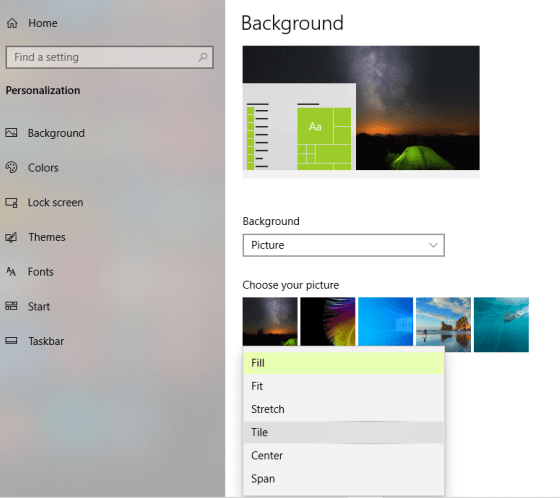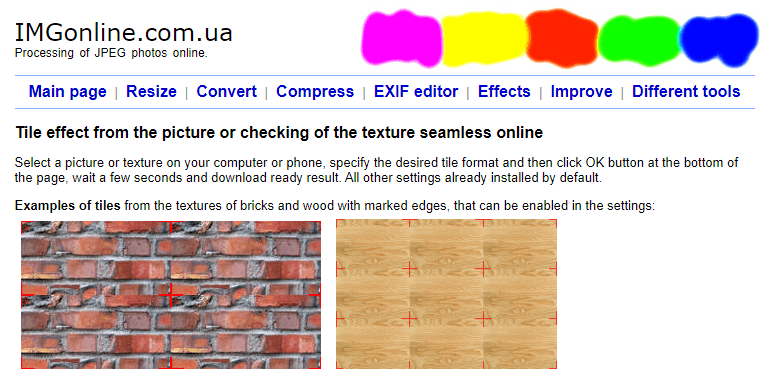Ak hľadáte spôsoby, ako dať obrázok do dlaždice, existuje mnoho spôsobov, ako to urobiť okrem použitia nástrojov na grafické navrhovanie, ako je Adobe Photoshop . Grafické nástroje vyžadujú trochu tréningu a pochopenia ich používania a nie je to vždy jednoduché. Existujú aj iné metódy na vytvorenie opakovaného obrazu pomocou bežných nástrojov používaných každý deň.
Usporiadať obrázok znamená opakovať obrázok znova a znova. Dá sa to urobiť ručne v programe MS Paint, ale tento proces si vyžaduje čas a námahu. Tiež by ste museli nastaviť rozstup a zarovnanie každého obrázka samostatne.
Kroky, ako usporiadať obrázok v systéme Windows 10
Metóda 1: Ako vytvoriť opakovaný obrázok pomocou funkcie tapety v systéme Windows 10?
Prvým a najjednoduchším spôsobom zo všetkých spôsobov je použitie funkcie Tapeta systému Windows a dlaždice obrázka. Tu sú kroky, ako to urobiť:
Krok 1 : Kliknite pravým tlačidlom myši na ľubovoľné miesto na pracovnej ploche a v kontextovej ponuke vyberte možnosť Prispôsobiť.
Krok 2 : Otvorí sa nové okno so všetkými nastaveniami týkajúcimi sa pozadia. Nájdite rozbaľovacie pole Pozadie a vyberte položku Obrázok. Potom kliknite na tlačidlo Prehľadávať a vyhľadajte svoj obrázok v počítači.
Krok 3 : Vyberte obrázok, ktorý chcete umiestniť ako dlaždice, a potom v rozbaľovacom poli Vyberte vhodnú možnosť vyberte možnosť Dlaždice.
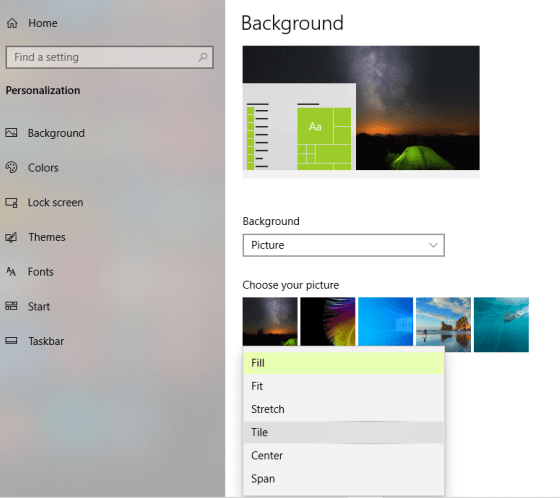
Krok 4 : Zatvorte toto okno a prejdite na pracovnú plochu a uvidíte opakovaný obrázok nastavený ako dlaždicovú tapetu.
Krok 5 : Kliknite pravým tlačidlom myši na pracovnú plochu a tentoraz umiestnite kurzor myši na položku Zobraziť a potom zrušte začiarknutie políčka Zobraziť ikony na pracovnej ploche. Týmto sa skryjú všetky ikony na pracovnej ploche.
Krok 6 : Teraz budete môcť vidieť svoj obrázok poskladaný bez akýchkoľvek ikon alebo rušení.
Krok 7 : Stlačte kláves Print Screen na klávesnici a otvorte MS Paint a stlačte CTRL + V. Tým sa najskôr vytvorí snímka obrazovky dlaždicového obrázka a potom sa prilepí do programu MS Paint. Kliknite na prvú kartu označenú ako Súbor a potom kliknite na Uložiť ako a vyberte názov a umiestnenie.
To vám pomôže získať dlaždicový obrázok, ktorý možno použiť na rôzne účely. Vedeli ste, že môžete farbiť aj čiernobiele fotografie ?
Metóda 2: Usporiadajte obrázok v programe Microsoft Word.
Jedným z najbežnejšie používaných programov na spracovanie textu na celom svete je MS Word. Tento softvér na spracovanie textu môžete použiť aj na dlaždice obrázka. Poďme zistiť, ako:
Krok 1 : Otvorte v počítači aplikáciu MS Word.
Krok 2 : Ďalej kliknite na kartu Návrh umiestnenú v hornom riadku.

Krok 3 : Teraz kliknite na Farba stránky a zobrazí sa ponuka. Nájdite a vyberte možnosť Efekty výplne.
Krok 4 : Nakoniec kliknite na kartu Obrázok v okne, ktoré sa otvorí. Potom kliknite na Vybrať obrázok a prejdite na obrázok, ktorý chcete umiestniť ako dlaždice, a kliknite na tlačidlo OK.
Krok 5 : Pomocou posúvača Zoom v pravom dolnom rohu zmeňte počet dlaždíc.
Krok 6 : Stlačte tlačidlo Print Screen na klávesnici a vložte ho do programu MS Paint.
Týmto spôsobom môžete použiť softvér na spracovanie textu, ako je MS word, na dlaždice obrázka. Ak chcete zo svojej fotografie odstrániť tiene , kliknite na tento odkaz.
Metóda 3: Usporiadajte obrázok v programe Microsoft PowerPoint.
MS PowerPoint je efektívny softvér na vytváranie prezentácií a môže tiež pomôcť vytvoriť opakujúci sa obrázok. Tu sú kroky, ako to dosiahnuť:
Krok 1 : Otvorte v počítači Microsoft PowerPoint a vytvorte prázdnu snímku.
Krok 2 : Ďalej kliknite na kartu Návrh v hornej časti, vyhľadajte položku Formátovať pozadie a kliknite na ňu.

Krok 3 : Vyberte obrázok alebo textúrovú výplň a kliknutím na Vložiť pridajte obrázok. Nezabudnite tiež začiarknuť políčko vedľa položky „Obrázok dlaždice ako textúra“.
Krok 4 : Nakoniec uložte snímku ako obrázok kliknutím na Súbor v hornej časti a výberom Uložiť. Potom vyberte Uložiť ako typ, napríklad JPG, PNG atď.
Prečítajte si tiež: 10 najlepších programov na spájanie fotografií pre Windows 10, 8, 7
Metóda 4: Usporiadajte obrázok pomocou online nástrojov.
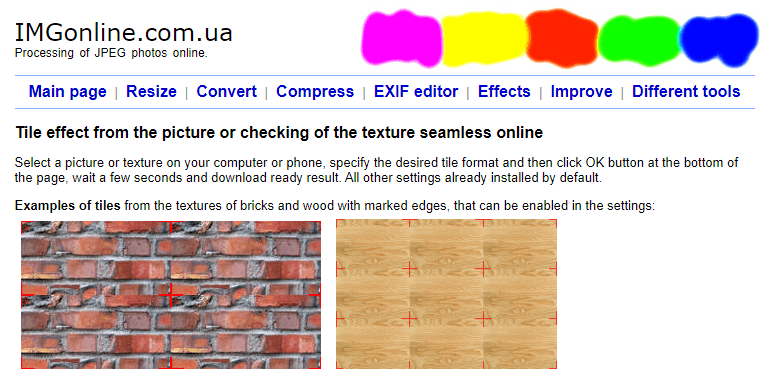
Zdroj obrázka: IMGonline
Ak nemáte MS Word alebo PowerPoint a nie ste spokojní s výsledkami techniky tapety, vždy môžete použiť online webové stránky na dlaždicové zobrazenie obrázka. Jednou z bežne používaných stránok na tento účel je IMGonline.
Krok 1 : Otvorte imgonline.com kliknutím na nižšie uvedený odkaz.
Spustite IMGonline
Krok 2 : Vyberte obrázok, ktorý sa má opakovať, pomocou tlačidla Vybrať súbor. Získate tiež možnosť prispôsobiť počet dlaždíc na riadok a stĺpec v časti Formát dlaždíc.
Krok 3: Nakoniec kliknite na Stiahnuť spracovaný obrázok a uložte súbor do počítača.
Prečítajte si tiež: 10 najlepších programov na kreslenie a ilustrácie
Posledné slovo o tom, ako usporiadať obrázok v systéme Windows 10 bez použitia akýchkoľvek nástrojov grafického dizajnu
Ako ste videli vyššie, obrázok môžete vždy umiestniť do dlaždice alebo vytvoriť opakovaný obrázok bez použitia akýchkoľvek nástrojov na grafické navrhovanie, ako je Photoshop . Uprednostňujem metódu PowerPoint, čo je bezpečná metóda na vykonanie. Ak však nemáte PowerPoint, vždy môžete použiť metódu online webového nástroja.
Sledujte nás na sociálnych sieťach – Facebook, Twitter, LinkedIn a YouTube. V prípade akýchkoľvek otázok alebo návrhov nám dajte vedieť v sekcii komentárov nižšie. Radi sa vám ozveme s riešením. Pravidelne uverejňujeme tipy a triky spolu s riešeniami bežných problémov súvisiacich s technológiou.
Odporúčané čítanie:
Ako zvýšiť rozlíšenie obrázka bez Photoshopu
7 najlepších alternatívnych aplikácií na úpravu fotografií do Photoshopu